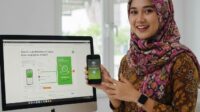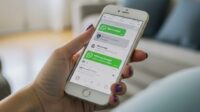Cara Bikin PDF di iPhone – File PDF umumnya digunakan untuk berbagai keperluan formal, seperti melamar pekerjaan dan lainnya. Tak heran jika banyak orang lebih sering membuatnya melalui PC. Padahal, ada cara yang lebih praktis, yaitu dengan membuat PDF di iPhone tanpa perlu aplikasi tambahan.
Kini, siapa pun bisa membuat file PDF langsung dari smartphone, termasuk semua seri iPhone. Hal ini dimungkinkan berkat fitur bawaan yang mendukung pembuatan dokumen dengan mudah dan cepat. Dengan begitu, kamu tidak hanya menghemat waktu, tetapi juga mengurangi penggunaan kuota internet.
Jangan lupa untuk memastikan kalau file utama sudah tersimpan di iPhone, agar proses convert atau pembuatan data PDF dapat berjalan lancar. Disamping itu, kamu bisa mengunci file tersebut supaya tidak terhapus dan langsung dikirim sesuai keperluan masing-masing.
Cara Bikin PDF di iPhone
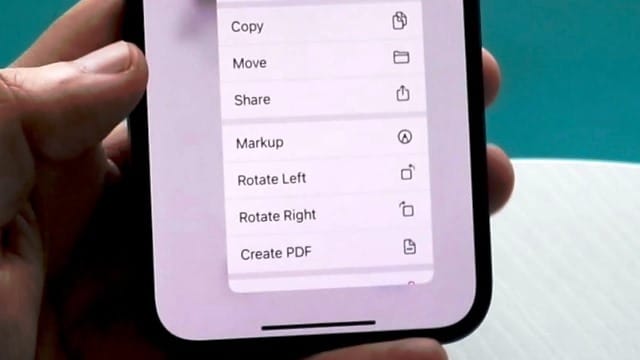
Kamu harus tahu kalau file PDF bisa dibuat dengan cepat dan mudah, bahkan tanpa aplikasi atau laptop lho. Sayangnya, masih banyak orang yang belum menyadarinya, padahal ada cara membuat file PDF di iPhone yang lebih praktis. Kami sudah menyiapkan sejumlah tutorial yang bisa kamu coba agar proses pembuatan data penting menjadi lebih cepat, praktis, dan fleksibel.
Cara Bikin PDF di iPhone Tanpa Aplikasi
Pengguna iPhone seri terbaru sekarang bisa membuat file PDF dengan cepat, mudah dan tidak ribet. Kamu dapat menggunakan fitur bawaan untuk bikin datanya, sedangkan tutorialnya adalah sebagai berikut:
Langkah 1: Buka Folder ✅
- Pertama, buka aplikasi File Manager di iPhone kamu.
- Cek data atau file utama yang akan dibuat menjadi file PDF, pastikan kamu menyimpannya di sejumlah folder seperti Download, dll.
- Jika ada, tekan tombol Browse dengan simbol folder yang ada di bagian kanan bawah.
Langkah 2: Pilih Menu iCloud Drive ✅
- Pada halaman berikutnya, kamu akan melihat sejumlah menu dan opsi yang bisa digunakan.
- Cari menu iCloud Drive di bagian atas.
- Kalau sudah ketemu, tekan tombol tersebut.
Langkah 3: Buka Folder Download ✅
- Kamu akan kembali diarahkan ke halaman utama.
- Buka folder Download untuk mengakses setiap data dan file yang sudah diunduh atau disimpan.
Langkah 4: Cari Dokumen ✅
- Cari salah satu berkas atau dokumen yang akan kamu buat menjadi file PDF.
- Jika sudah ketemu, tekan dan tahan icon nya selama beberapa detik.
- Pastikan muncul sejumlah menu pop-up di layar, kemudian tekan tombol Quick Actions.
- Pilih menu Create PDF.
- Sistem akan memproses datanya untuk diubah ke PDF.
Langkah 5: Tekan Tombol Lock PDF ✅
- Pastikan file PDF sudah dibuat dan muncul di folder yang sama.
- Preview datanya untuk menyamakannya dengan file aslinya.
- Pilih menu Lock PDF supaya file tersebut tidak mudah terhapus.
- Lakukan hal yang sama untuk membuat file PDF ke sejumlah berkas di dalam folder tersebut.
Cara Lain Bikin PDF di iPhone dengan Aplikasi
Kamu bisa menggunakan sejumlah aplikasi untuk membuat file PDF di iPhone lho. Beberapa tools terbaik yang direkomendasikan adalah CamScanner, iLovePDF dan masih banyak lagi. Semua aplikasi tersebut dapat diunduh melalui App Store secara gratis lho.
Penggunaannya cepat, mudah dan praktis karena kamu cukup scanning berkas atau dokumen yang ingin diubah ke PDF. Menariknya, kamu bisa compress file nya kalau ukurannya terlalu besar karena menghambat proses loading datanya.
Jangan buang waktumu untuk sekadar buat CV dan lamaran kerja di laptop, karena cara bikin PDF di iPhone bisa dicoba supaya berkas pribadimu dapat disusun lebih rapi dan dikirim tepat waktu. Semoga membantu!